Šajā ceļvedī tu uzzināsi, kā ar After Effects CC un Photoshop izveidot savu rakstura balstītu animatoru. Ar atbilstošajiem rīkiem un nedaudz radošuma tu vari izveidot savu lelli, pamatojoties uz esošajām veidnēm, un pielāgot to savām animācijām. Šis process nav tikai vienkāršs, bet arī ārkārtīgi aizraujošs, jo tu vari brīvi izpaust savu radošumu. Iesim tieši uz katru soli.
Svarīgākās atziņas
- Tu vari izmantot jau esošās lelles kā pamatu.
- Tu uzzināsi, kā izveidot un pielāgot raksturus Photoshop.
- Tu uzzināsi, kā sagatavot animācijas After Effects.
Soļu pa soļiem ceļvedis
1. Atver Photoshop un izveido jaunu failu
Sāc ar Photoshop atvēršanu. Izvēlies "Jauns fails" un pārliecinies, ka saglabā slāņus, kad tevi par to jautā. Tas ir svarīgi, lai tavi rakstura resursi pareizi tiktu interpretēti Character Animator programmatūrā.
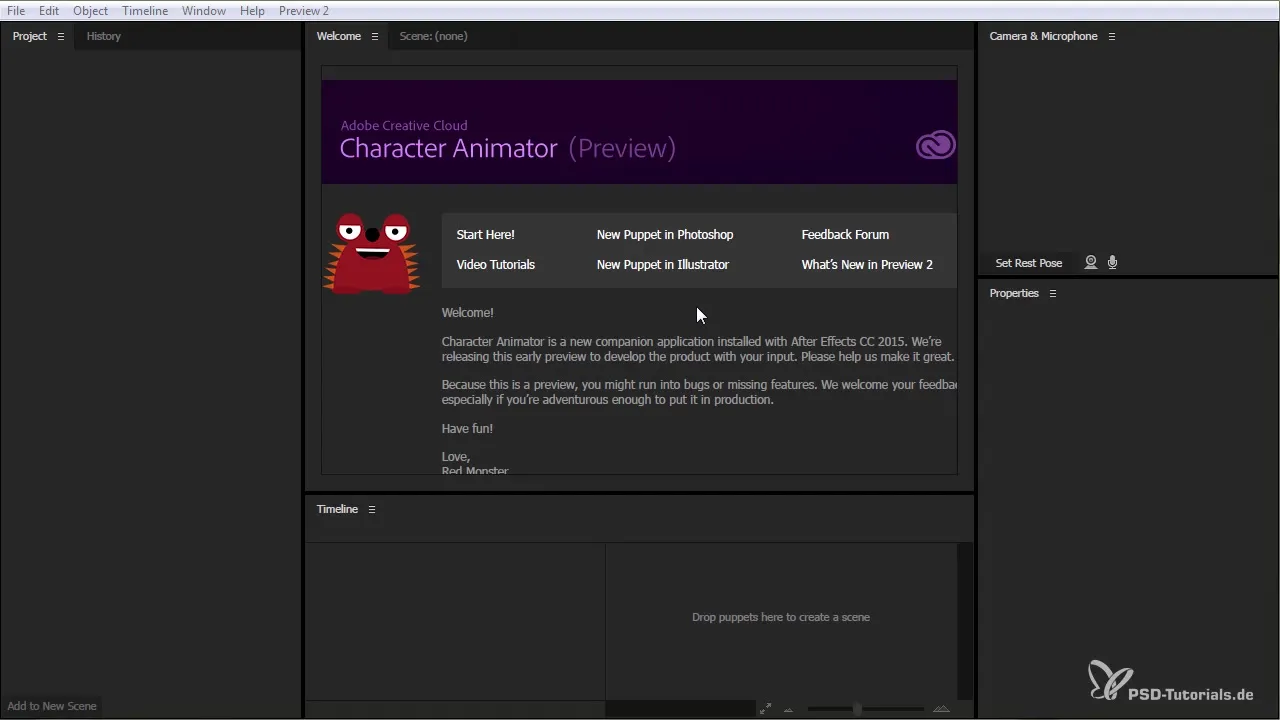
2. Slāņu pielāgošana
Slāņu panelī tu tagad redzēsi mapi "Character". Šeit tu vari piekļūt dažādiem sava rakstura slāņiem. Tu vari pielāgot visu, sākot ar galvu. Lai animētu galvu, pārdēvē slāņus tā, lai Character Animator tos varētu atpazīt (piemēram, "head").
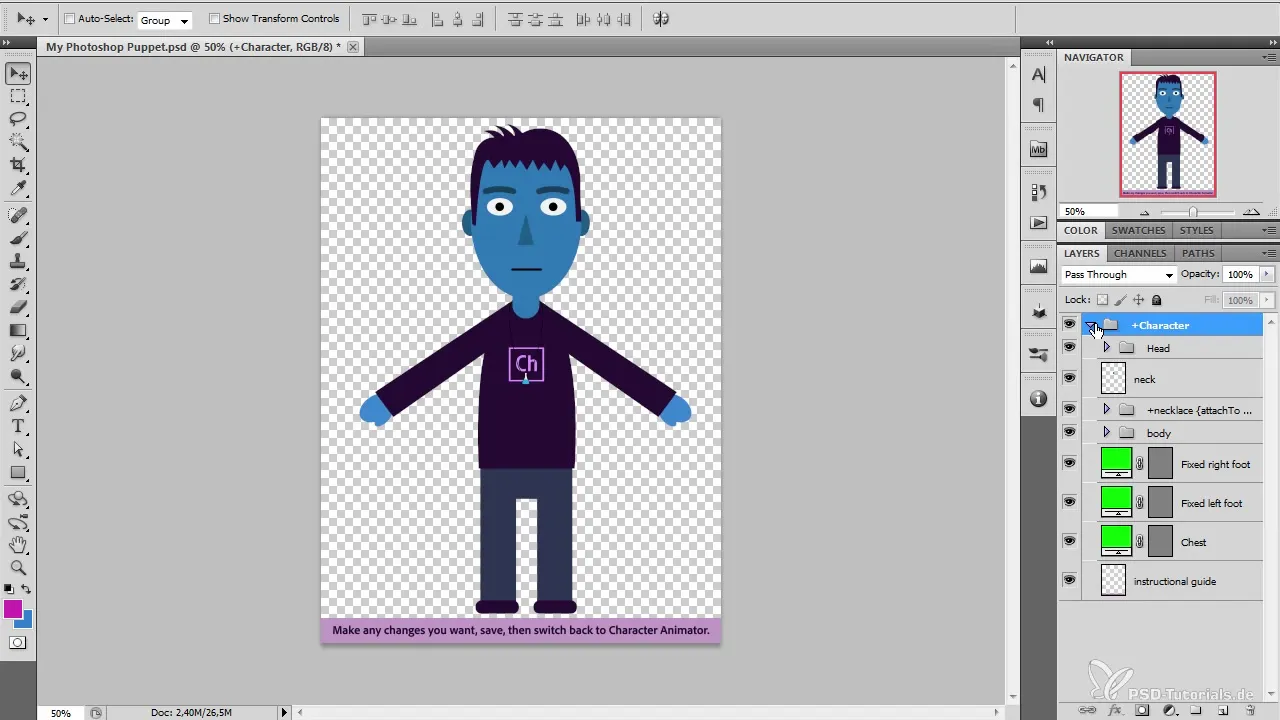
3. Acu un mutes veidošana
Pārejot pie acīm, tev vajadzētu izveidot uzacis, acis un muti. Šiem visiem jābūt atsevišķos slāņos, jo tu tos individualizēti kontrolēsi animācijas laikā. Piemēram, lai animētu muti, izveido dažādus slāņus, kas attēlo dažādas mutes formas.
4. Animācija ar taustiņu nospiešanu
Tu vari piešķirt raksturam dažādas žestus. Piemēram, tu vari noteikt, kas notiks, kad nospiedīsi taustiņus 1, 2, 3 vai 4. Tas ļaus tev attēlot dažādas emocijas vai darbības, pareizi nosaucot slāņus.
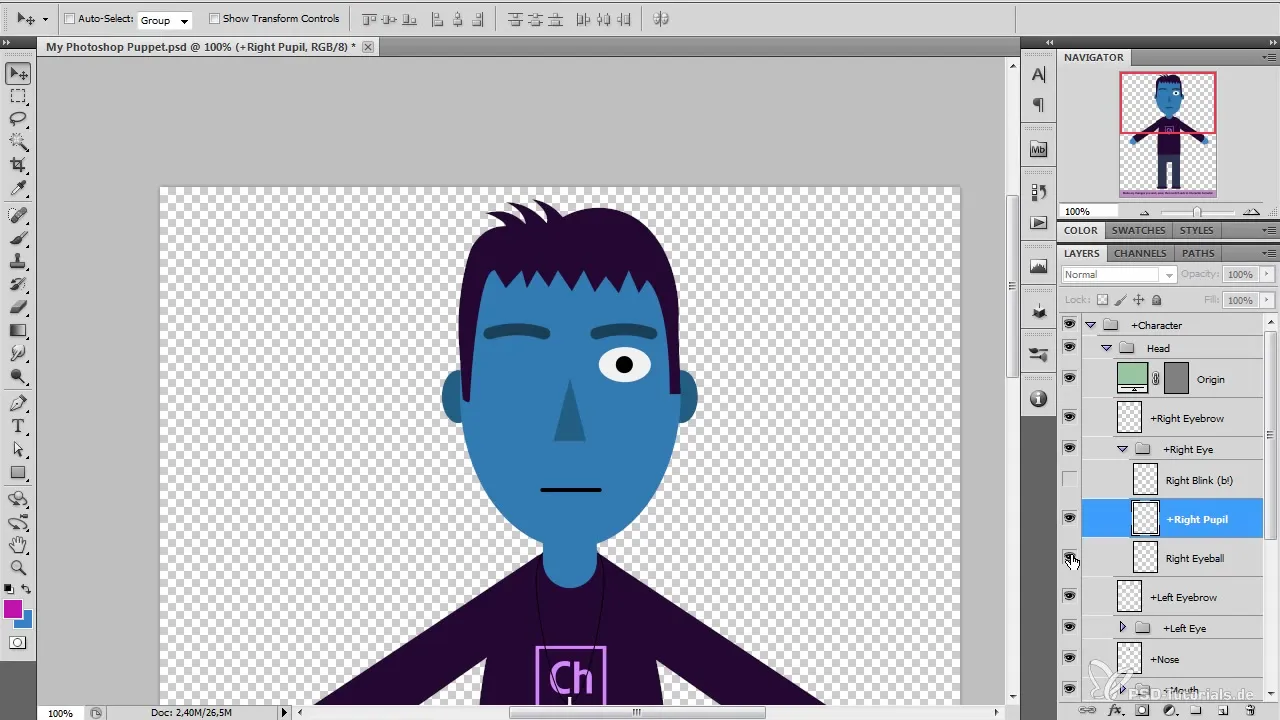
5. Figūras optimizācija un detaļu pievienošana
Tagad ir pienācis brīdis, lai pulētu savu figūru. Maini matu krāsu, sejas izteiksmi vai apģērbu. Izvēlies attiecīgos slāņus Photoshop un izmanto zīmēšanas rīkus, lai pievienotu galīgo pieskārienu savai figūrai.
6. Saglabā un pārej uz Photoshop un Character Animator
Neaizmirsti saglabāt savas izmaiņas. Atgriezies Character Animator, lai tas atpazītu jaunākās izmaiņas. Ja tu visu esi izdarījis pareizi, tev vajadzētu redzēt atjauninājumus tūlītēji priekšskatījumā.
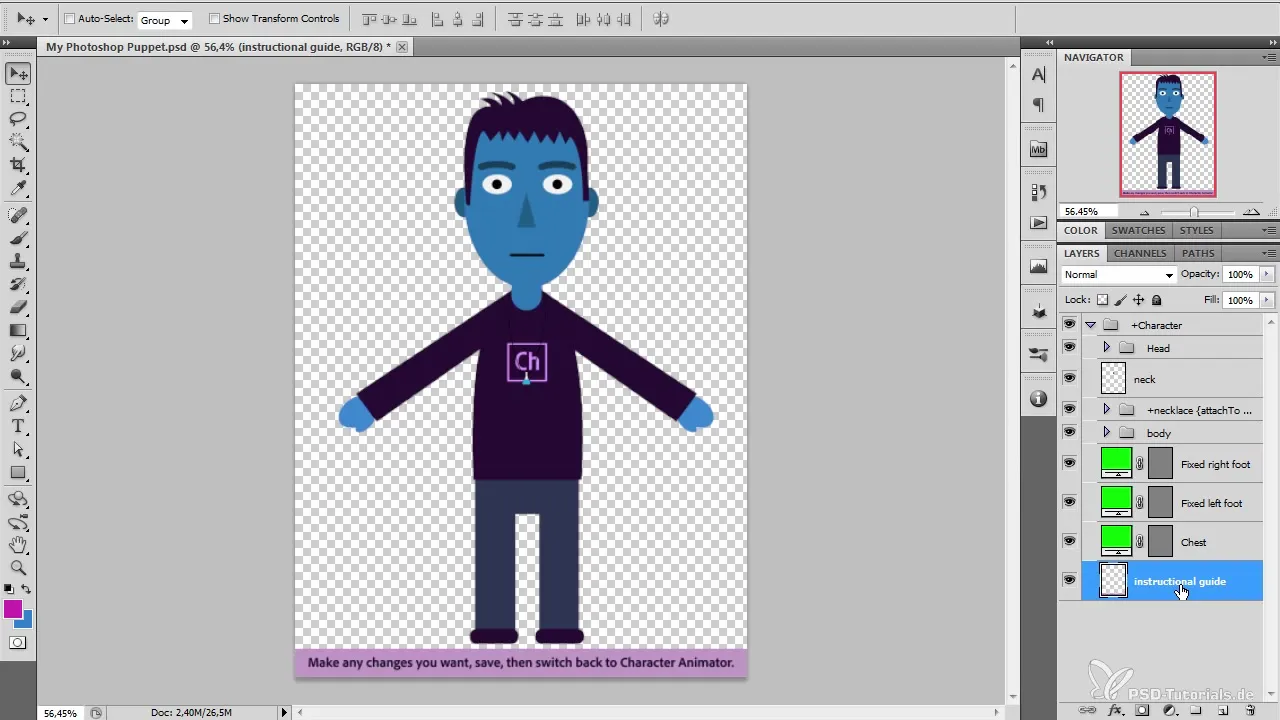
7. Pamata animācijas pievienošana
Tagad tu vari sākt animēt. Noklikšķini uz dažādām daļām savas figūras Character Animator, lai tās pārvietotu un pārbaudītu to mijiedarbību. Pievērs uzmanību, kā galva kustas un kā dažādās ķermeņa daļas sadarbojas.
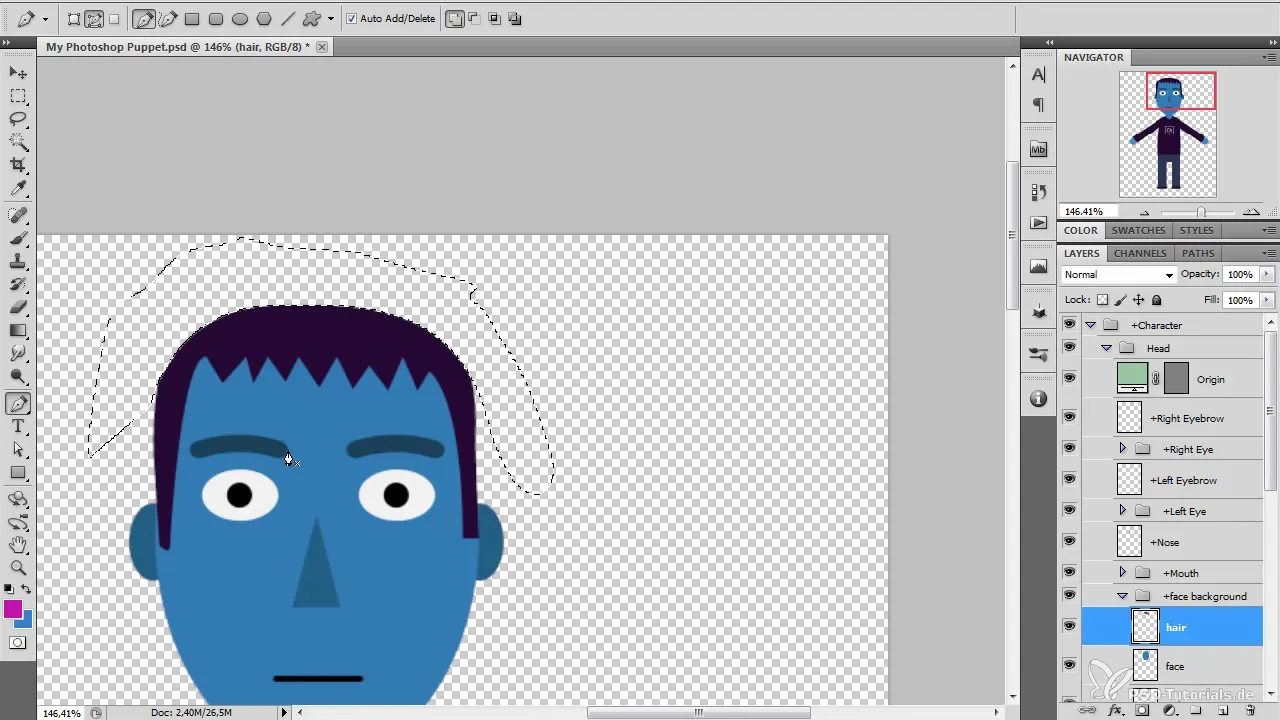
8. Fināls un testi
Pārbaudi savu animāciju plaši. Pārbaudi, vai viss darbojas kā gaidīts un vai visas kustības ir vienmērīgas un savstarpēji saistītas.
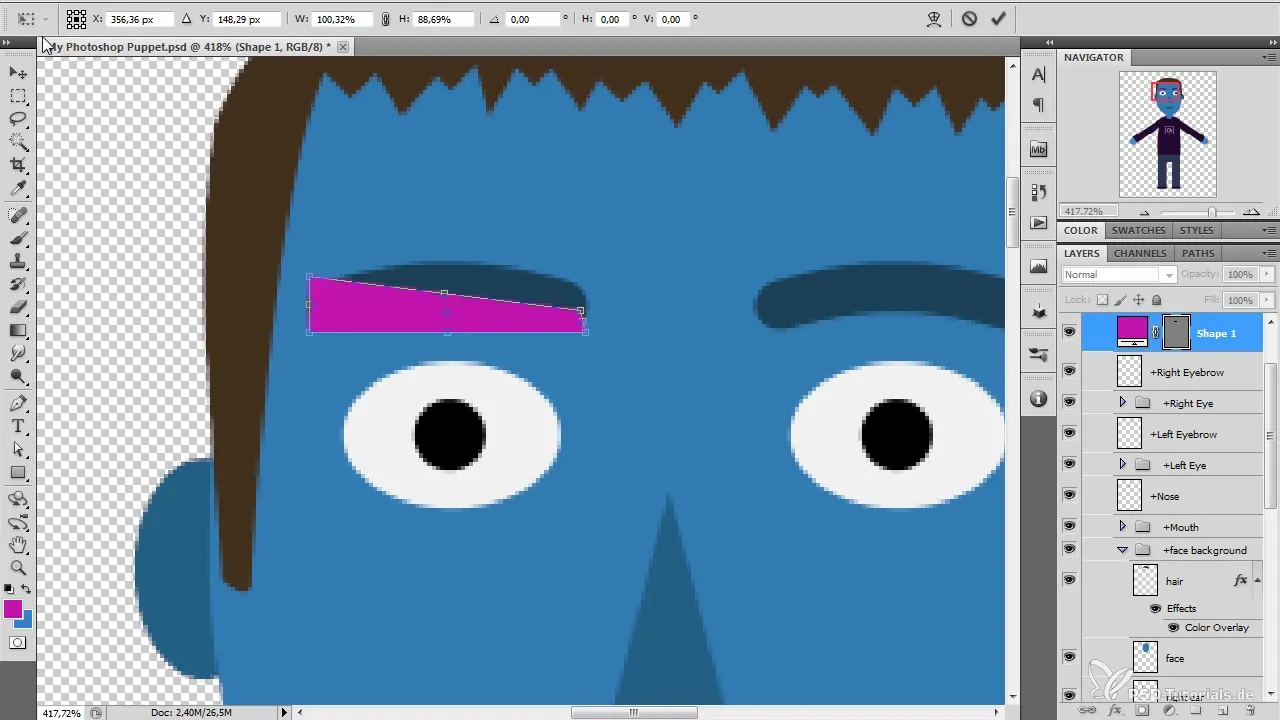
9. Iegūsti savu animāciju
Ja esi apmierināts ar savu animāciju, eksportē to vēlamajā formātā, lai izmantotu savos projektos. Tu vari to tālāk apstrādāt After Effects vai tieši iekļaut video.
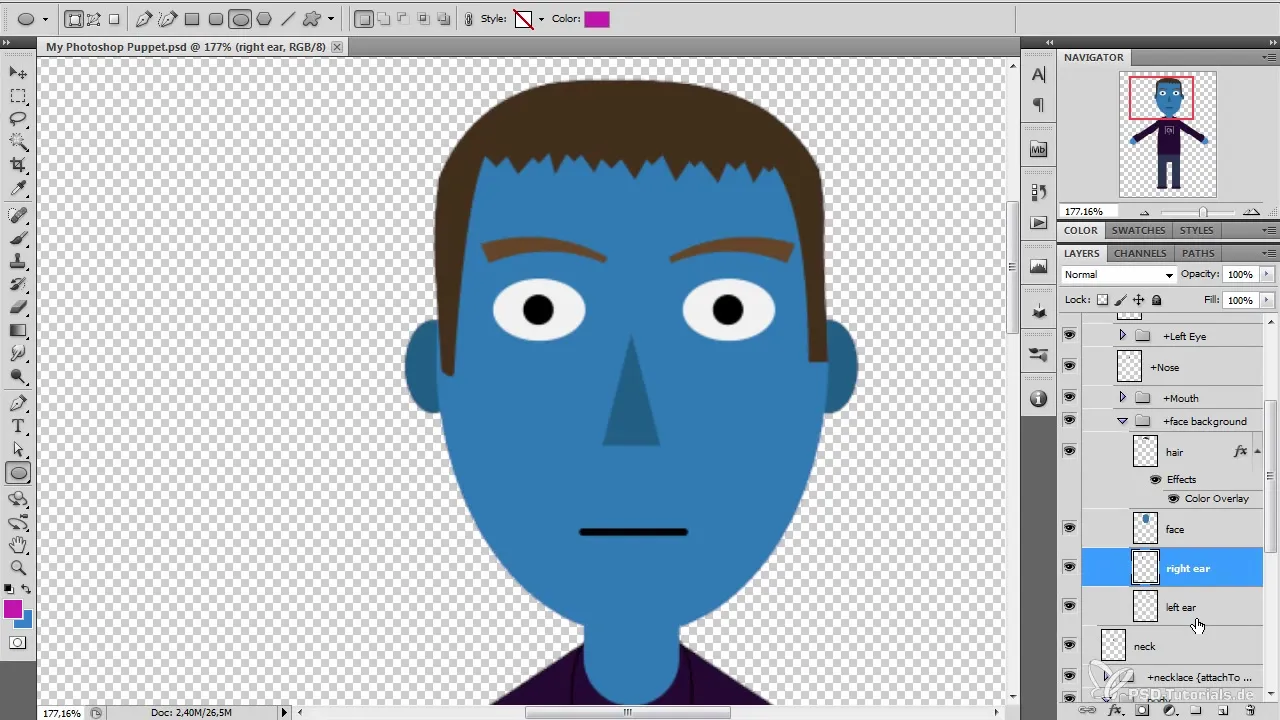
Kopsavilkums – Rakstura animācija ar Photoshop un After Effects – Izveido raksturu un animē to
Šajā ceļvedī tu uzzināji, kā ar Photoshop un After Effects izveidot savu animēto figūru. Ievērojot dažādos soļus, tu vari vienkārši un ātri izveidot raksturu raksturu, kas iemirdzēsies tavos projektos.
Bieži uzdoti jautājumi
Kā es varu efektīvi izmantot Character Animator programmatūru?Izmanto definētus nosaukumus slāņiem un nepārtraukti testē savas animācijas.
Vai es varu mainīt krāsas Photoshop?Jā, tu vari pielāgot katra slāņa krāsas Photoshop jebkurā laikā.
Kā es varu saglabāt savu animāciju?Saglabā savas izmaiņas Photoshop un eksportē savu animāciju Character Animator.


